Now - 04:27:55
Cómo hacer un folleto en Publisher? La creación y descripción de la
La Edición de un folleto á s es una forma eficaz de proporcionar información sobre su producto, empresa o servicio. Para su creación se adapta bien el programa Microsoft Publisher. Aprender no es difícil. Más adelante en este artículo daremos instrucciones de cómo hacer un folleto en Publisher.
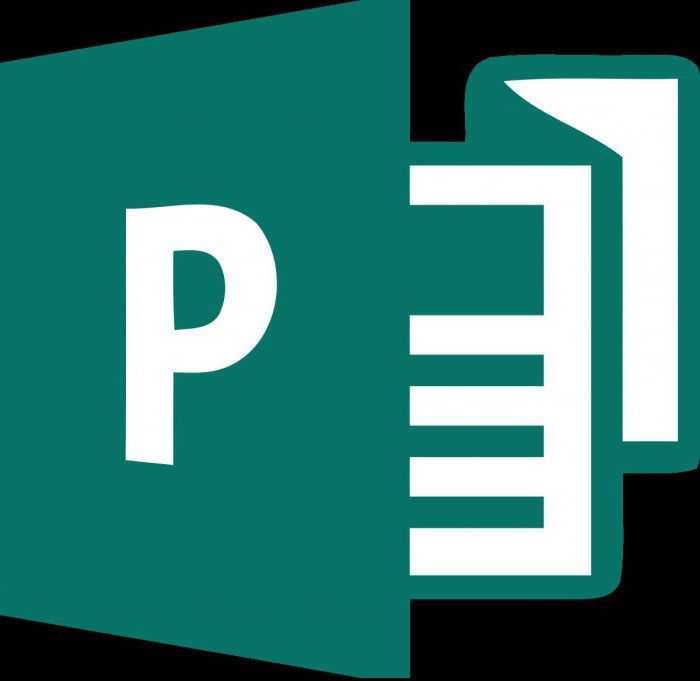
Plantilla
Para la comodidad de los usuarios en Microsoft Publisher dispone de muchas soluciones. Sin embargo, en las diferentes versiones de los programas de su elección se realiza de forma diferente.
Así, en Publisher 2003, en la barra de la Nueva publicación de», eligen Crear». A continuación, procede así:
- En el menú de la Publicaciones para impresión» empujan a la izquierda del botón Folletos» para ver las opciones disponibles folletos;
- En el menú de la la Galería de la vista previa», que se encuentra en la parte derecha, eligen el diseño.
En la versión 2007 de un algoritmo de selección es la siguiente:
- En el panel de la clases Populares de publicaciones» encontrar el botón de «Folletos»;
- Eligen una de las galerías de arte de la plantillas Clásicas» «las Nuevas plantillas» o empujan las páginas en blanco».
En Publisher 2010, en el menú principal, haga clic en la Crear». Siguiente:
- Entre las plantillas disponibles encuentran el icono de la Folletos»;
- Eligen el diseño de entre las plantillas del folleto.
Si mismo asumió la creación de un folleto en publisher, usted no puede encontrar aceptable para usted, la apariencia, lo busque en la página web de Microsoft. Allí publicado decenas de plantillas de más de diferentes temas.
El Número de paneles
Los interesados en cómo hacer un folleto en Publisher, le informamos de que puede ser impreso en hojas de papel de diferentes tamaños (a5, a3, a4, Б4, b5 etc). Dependiendo del destino y la cantidad de información que se prevén en este полиграфическом el producto, se puede tener 3 o 4 paneles. Su número se puede seleccionar en el submenú de la el Tamaño de la página», que se aloja en la barra de tareas de la Opciones».
Más:
Como eliminar el número de página de la portada: manual
Al escribir un trabajo de posgrado, tesis e informes se requiere la creación de una página de portada con la información general (título, tema, autor, empresa o institución, etc.). Cubierta de trabajo no debe contener extraños símbolos y, a menudo, s...
Como borrar una foto con el iphone: manual para principiantes
Hoy quiero contarles como borrar una foto con el iphone. Esta operación en los dispositivos de Apple tiene características específicas. Por ejemplo, algunas de las fotos descargadas desde el ordenador, no se pueden eliminar a través del teléfono. Tal...
Cómo eliminar el buzón de "yandex" para siempre?
Correo electrónico – es una herramienta de comunicación de muchas personas. A través de ella, puede intercambiar mensajes de texto, enviar archivos multimedia. Varios clientes de correo electrónico disponen de una amplia gama de funciones adici...
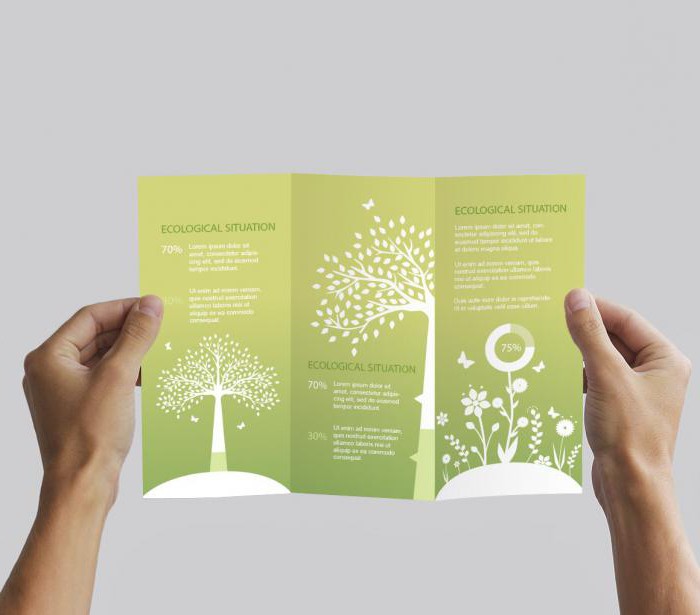
Dirección:
En algunas situaciones, folletos mejor enviar por correo electrónico. Para ello, se debe dejar en su lugar para la dirección de distribución y retorno. Incluso si el envío por correo no está en sus planes, de todas formas tiene sentido, para que en el folleto estuvo presente la dirección de su empresa junto con su nombre.
En la versión de Publisher 2003 para este propósito eligen el botón Activar» debajo de la la Dirección del cliente». Si la intención de realizar la playa no hay deseo, eligen la cadena No». Y en Publisher versiones más recientes (2007 o 2010) ponen o arreglan la marca de verificación junto a la línea de la de Incluir la dirección del cliente».
Tenga en cuenta que incluir en el folleto de información sobre el cliente no será posible, si se basan en la plantilla de la página en blanco.
Formularios
Si usted necesita saber cómo hacer un folleto en Publisher para la recogida de los pedidos de sus clientes u otra información, debe incluir un formulario para rellenar. En la versión de Publisher 2010, para ello es necesario:
- Vaya a la sección Insertar»;
- Seleccionar el botón de la Parte de la página»;
- Encontrar la plantilla blanca.
Para elegir allí encontrarás varias opciones:
- Formulario de pedido. Usted necesita esta opción, si usted crea un folleto diseñado para los clientes de la cesta de la compra y se notificó un proveedor o fabricante de su deseo de adquirir.
- El Formulario de respuestas. Esta opción le permite especificar si el folleto está diseñado para la presentación de un producto o servicio del público objetivo, así como la recopilación de las opiniones de los clientes sobre el producto o la calidad de los servicios.
- El Formulario de suscripción. Esta opción se selecciona, si con la ayuda de un folleto se supone promover los servicios para los cuales es necesario registrarse.
La Fuente y el color
Aquellos a quienes interesa saber cómo hacer un folleto en Publisher, es necesario pensar en formas de su колористику. Cada plantilla ofrece su color y шрифтовую esquema predeterminado. Si ninguno de ellos no está satisfecho, entonces usted necesita para seleccionar otra lista desplegable
Además, puede establecer su individual колористическую y la combinación de fuentes. En Publisher 2010, esto se puede hacer haciendo clic en el Diseño de la página» y seleccionando las secciones de la el Esquema de» «Fuentes». En los cuadros se puede seleccionar el comando de la Crear», y después de determinar el колористического de la decisión o de la fuente, hacer clic en el «Guardar».
Los Profesionales del marketing recomiendan utilizar la misma combinación de colores para todos los materiales de impresión de su empresa, que le permitirá hacer su reconocible para el público objetivo.
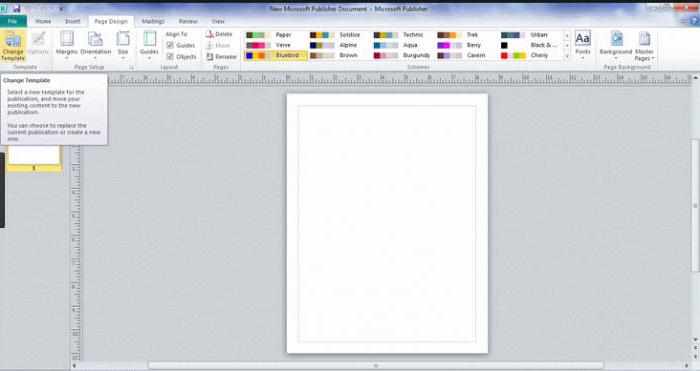
Información sobre la empresa:
Información de la empresa para la que se crea un folleto en Publisher 2003 solicite por primera vez su uso. Cuando se trabaja en las siguientes muestras de materiales publicitarios, promocionar su empresa, usted será capaz de elegir estos datos de la ventana.
En Publisher, versión 2007 o 2010, se puede elegir la información acerca de la empresa de la lista desplegable.
Cómo hacer un folleto en Publisher: instrucciones paso a paso
Habiendo hecho de cómo se crea la apariencia de dicha produccin poligrfica, puede iniciar su fabricación. Y el primer paso es el desarrollo y la copia impresa de diseño con el objetivo de la prueba:
- Para ello, en Publisher 2007 y 2010, haga clic en el botón Crear» en la barra de tareas.
- Luego imprimen el folleto, así como cualesquiera otros documentos en los programas del paquete de Office.
Ahora, cuando usted conoce algunas de las funciones de Microsoft Publisher y, comohacer un folleto en este programa, queda aprender a llenar su texto, tablas e imágenes. Y el uso de plantillas muy facilita esta tarea sólo se necesita reemplazar el marcador de posición de su propio texto. Para ello, debe hacer clic sobre él y escribir el texto deseado en el campo correspondiente.
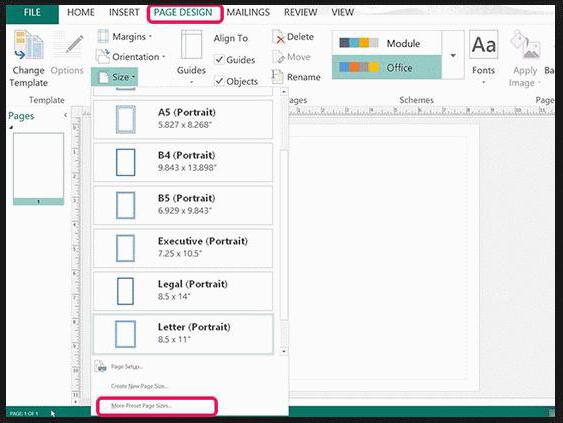
Como hacer bilateral folleto en Publisher
En este caso, la pregunta no se refiere a la creación de dicho competitivas de un producto, sino, más bien, de su impresión. En cualquier caso, tenga en cuenta el proceso desde cero. Así:
- Abra la publicación, que requiere imprimir en formato de folleto doblado;
- Haga clic en la pestaña el Diseño de la página»;
- Haga clic en la Configuración de la página»;
- En la lista de Tipo de diseño» busque y seleccione la fila de la Folleto»;
- Ajuste de la anchura de valor 21,59 cm, y para la altura de la á s 27,94 cm (es decir, las opciones para a4);
- Si es necesario, realice los cambios en la sección de las Guías de campo».
4-páginas de folletos de debajo de la ventana de visualización debe aparecer el texto:
- Tamaño de la página: 21.59 cm x 27.94 cm
- Tamaño de la hoja: 43.18 cm x 27.94 cm
- El orden de las páginas: 4,1,2,3.
A Continuación, pulse el botón aceptar».
Imprimir
Queda para obtener la papel» la opción manual:
- Para ello, en la pestaña Archivo» seleccione Imprimir».
- En la ventana que aparece en la lista de "Impresora" eligen un dispositivo que admita la impresión en papel con el tamaño 27,94 en 43,18 véase
- Pasan en la sección configuración» y exponen las siguientes opciones:
- Imprimir todas las páginas de»;
- Folleto, un pliegue lateral»;
- 27,94 cm x 43,18 cm o tabloide;
- Horizontal» (si se utiliza Publisher 2010).
Si no es posible automática a 2 caras impresión, eligen la opción de la impresión Manual a dos caras» el golpe de estado por el borde corto.
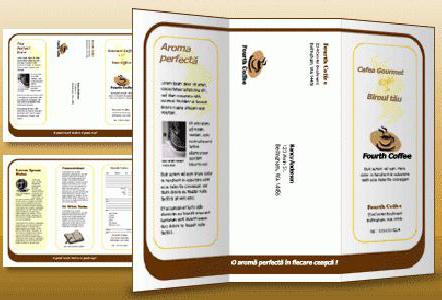
Ahora que sabes cómo hacer un folleto en Publisher. Descripción del proceso de creación de esa produccin poligrfica paso a paso que le ayudarán a manejar fácilmente con una solución de estas tareas.
Article in other languages:
BE: https://tostpost.com/be/kamputary/12313-yak-zrab-c-buklet-u-publisher-stvarenne-ap-sanne.html
KK: https://tostpost.com/kk/komp-yuterler/12316-alay-buklet-publisher-ru-zh-ne-sipattamasy.html
TR: https://tostpost.com/tr/bilgisayarlar/12318-nas-l-kitap-k-publisher-olu-turma-ve-a-klama.html
UK: https://tostpost.com/uk/komp-yuteri/12316-yak-zrobiti-buklet-v-publisher-stvorennya-ta-opis.html

Alin Trodden - autor del artículo, editor
"Hola, soy Alin Trodden. Escribo textos, leo libros y busco impresiones. Y no soy mala para decírtelo. Siempre estoy feliz de participar en proyectos interesantes."
Noticias Relacionadas Con La
Qué криптовалюту ahora ventajosamente майнить en el equipo?
Ahora, en el mundo se observa el presente криптовалютный auge. Después de que биткоин rompió el récord de valor en el mundo de la bolsa de valores, todos los bruscamente hubo майнить. Sin embargo, no es tan fácil. El hecho de que ...
La memoria física del equipo cargado, que hacer? Los métodos de limpieza de la memoria del equipo
Entre los usuarios de la informática, existe la percepción de que gran cantidad de memoria ram nunca es… Y con esto, estimado lector, no se puede discutir, especialmente cuando se trata de máquinas modernas, que muestra la ...
Cómo se produce la instalación de fuentes
Antes de revisar el procedimiento de cómo se produce la instalación de la fuente, el usuario debe asegurarse de que es realmente necesario. Entre estándar, hay muchos curiosos de las opciones que se pueden adornar el texto o la im...
La eliminación de la pancarta, a través del registro: manual
, internet es un enorme parque, donde se encuentra una innumerable cantidad de diverso contenido. Y no siempre los sitios y documentos tienen positivo el contenido para los usuarios. En el último tiempo han aumentado los casos de ...
"Los Sims 3: La Edad Media". Misiones, tareas y su paso en "sims: la edad Media"
sims 3: la edad Media» ¡ emocionante simulador de la vida, que sumergirá al jugador en el fascinante y peligroso mundo de reyes, caballeros, piratas, magos y bardos.Historia de la creación del simuladorfue diseña...
Como заприватить la puerta en "Майнкрафте"
En el modo para un jugador en "Майнкрафте" usted no tiene que preocuparse de que sus cosas están sin su supervisión, ya que con sólo cerrar la puerta, instalar la valla, y ningún monstruo no проберется a usted, a fin de causar alg...













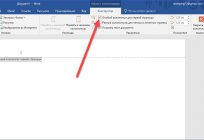
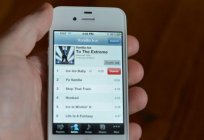


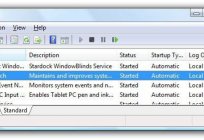

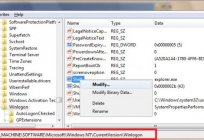


Comentarios (0)
Este artículo no tiene comentarios, se el primero!